Använder du en äldre version av Revu?
Denna artikel gäller:
- Basics
- Core
- Complete
Bluebeam PDF-skrivare är en virtuell skrivare som ingår i Revu och som konverterar valfri sida till en PDF-fil via utskriftsfunktionen i ett program. Med Bluebeams pluginprogram för Microsoft Office kan du exportera innehållsrika PDF- och bildfiler tack vare funktioner som är utformade för att hålla dina dokumentelement intakta.
Spara dokument som PDF-filer med Bluebeam-skrivaren
Du kan använda Bluebeam PDF-skrivare för att spara valfritt dokument med hjälp av alternativet för att skriva ut som PDF.
- Från vilket program som helst som kan skriva ut på en skrivare öppnar du en sida du vill spara som PDF.
- Öppna menyn Skriv ut. Det är vanligtvis Arkiv > Skriv ut (Ctrl+P).
- I menyn Skrivarval väljer du Bluebeam PDF som skrivare.
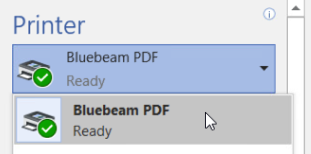
- Justera utskriftsparametrarna på samma sätt som om du skulle skriva ut dokumentet på papper.
- Välj Skriv ut.
Bluebeams pluginprogram för Microsoft Office-sviten
När Revu är installerat ska Bluebeams pluginprogram visas på fliken BLUEBEAM till höger om menyfliksområdet i Microsoft Office-program som Word, Powerpoint, Excel och Outlook.
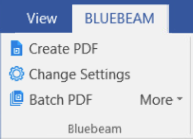
Konvertera ett Microsoft Office-dokument till en PDF-fil
Med Skapa PDF konverteras ett öppet dokument till en PDF-fil med aktuella inställningar.
- Om du vill anpassa inställningarna för PDF-export väljer du
Ändra inställningar.
- På fliken Allmänna inställningar kan du välja vilka element och egenskaper som ska visas i den exporterade PDF-filen, PDF-filens DPI (punkter per tum), vilka sidor som ska tas med och var filen ska sparas.
- På fliken Utskriftsformat kan du anpassa sidinställningarna i listrutan.
- Med Anpassad kan du göra en engångsinställning som inte sparas för framtida dokument.
- Med Global kan du spara och importera anpassade inställningar för framtida dokument och andra Revu-användare.
- På fliken PDF-säkerhet kan du lösenordsskydda det utskrivna dokumentet eller begränsa redigerings- och utskriftsrättigheterna.
- Välj OK för att spara dina inställningar eller välj Create File (Skapa fil) för att skapa PDF-filen med dessa inställningar.
Batcha PDF-filer från Microsoft Office
Du kan samla flera Microsoft Office-dokument i PDF-batcher direkt från Bluebeams pluginprogram.
Gör så här för att skapa en PDF-batch:
- I ett Microsoft Office-program går du till fliken BLUEBEAM och väljer Batcha PDF.
- Välj Ny batch… och välj sedan de mappar eller enskilda filer som du vill lägga till.
- Välj sidor och alternativ för utskriftsformat från listrutorna.
- DinPDF-batch kan exporteras som något av följande:
- En enda utdatafil
- En utdatafil per dokument
- En utdatafil per sida
- Välj utdatamapp och sedan OK.
- I fönstret för Bluebeam-batchen går du till Kör > Batchkonvertering.
Du hittar din PDF-batch i den valda utdatamappen.
Instruktioner
Revu 2017 och tidigare
Integrationer och pluginprogram
